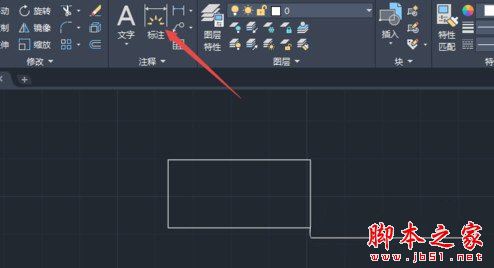| cad2020怎么标注尺寸大小 简单6步快速标注尺寸 | 您所在的位置:网站首页 › 用cad怎么标注尺寸 › cad2020怎么标注尺寸大小 简单6步快速标注尺寸 |
cad2020怎么标注尺寸大小 简单6步快速标注尺寸
|
AutoCAD2020尺寸标注方法详解。最新款的CAD2020是非常强大的制图软件,但是很多功能有所变化,比如怎么标注尺寸呢?怎么才能更好更快的做到CAD单边尺寸标注呢?还有不做知道的朋友一起看看吧!  Autodesk AutoCAD珊瑚の海精简版 2020 官方版 类型:音频播放大小:625.13MB语言:简体中文时间:2019-06-29查看详情1、先打开电脑上面的一个cad文档,如图所示;
2、然后点击命令中的标注;
3、之后点击第一个端点;
4、然后点击第二个端点;
5、然后朝着上方拉伸,左击一下;
6、结果如图所示,这样我们便标注成功了。
以上就是脚本之家小编给大家分享的cad如何快速标注尺寸的教程了,希望此篇教程可以帮助到大家。 |
【本文地址】
公司简介
联系我们